Aquí encontraras todo lo que necesitas saber sobre el funcionamiento de la facturación y la importancia de crear una factura en nuestro sistema.
Cómo hacerlo:
¿Cómo crear una factura?
Cómo ver/descargar facturas
Cómo editar/borrar una factura
Preguntas frecuentes sobre facturas:
¿Tengo que crear una factura?
¿Cambian los datos de la cuenta bancaria?
Tengo mi propio sistema de facturación, ¿necesito enviar la factura por correo electrónico?
¿Cuándo debo crear una factura?
¿Si siempre me pagan la misma cantidad? ¿Necesito crear una factura?
¿Quién debería crear las facturas?
¿Cómo crear una factura?
1. Para poder facturar a tu cliente, primero debes añadirlo y configurar las asignaciones. Una vez hecho esto, anda al menu izquierdo y haz click en Facturas
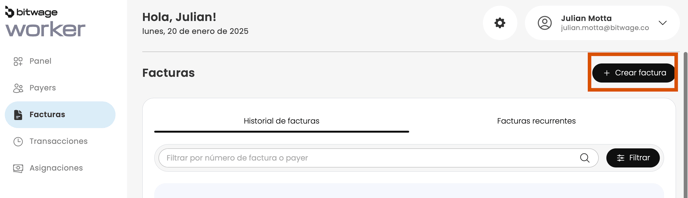
2. Selecciona el cliente que deseas facturar en el desplegable, si no has añadido a tu cliente tenes la opción de añadirlo aquí.
%209-16-44%E2%80%AFp-%C2%A0m--png.png?width=688&height=264&name=Captura%20de%20pantalla%202025-01-20%20a%20la(s)%209-16-44%E2%80%AFp-%C2%A0m--png.png)
3. Introducir los datos de la factura.
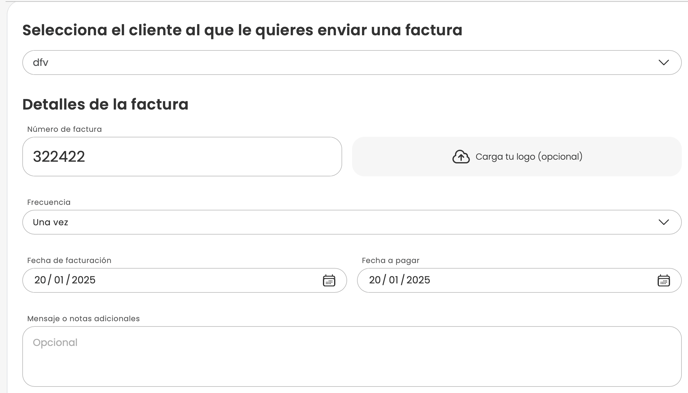
- Número de factura*: debe ser un valor numérico que pueda crear para ayudar a identificar su factura.
- Cargar logo* - aquí podes cargar tu logo.
-
Frecuencia* - por defecto será una vez, pero también puedes seleccionar Semanal, Quincenal, o Mensual si deseas crear una factura recurrente.
-
Fecha de la factura* - esta establecerá la fecha de creación de la factura. Para facturas recurrentes, esta será la primera fecha en la que se creó la factura y se volverá a crear en cada período de pago que selecciones basado en esta fecha.
-
Fecha de vencimiento del pago* - aquí puedes seleccionar la fecha de vencimiento de tu factura para una factura única, o cuántos días después del vencimiento del pago es para una factura recurrente.
- Mensaje o Notas Adicionales* - este es un campo opcional donde puedes ingresar cualquier información adicional para tu cliente.
4. Ingresa la descripción e impuestos
- Si hay un impuesto deberas agregarlo manualmente
%209-26-24%E2%80%AFp-%C2%A0m--png.png?width=688&height=267&name=Captura%20de%20pantalla%202025-01-20%20a%20la(s)%209-26-24%E2%80%AFp-%C2%A0m--png.png)
6. Vista previa: En la parte inferior de la página podes visualizar tu factura antes de guardarla.

8. Una vez hagas clic en crear factura, esta se guardará en Bitwage. Aparecerá una ventana emergente con la opción de descargar el PDF y/o enviarlo a tu cliente.
- Si no deseas enviarle un correo electrónico a tu cliente, simplemente cierra la ventana emergente y habrás terminado.
- Si deseas enviar la factura por correo electrónico, asegúrate de enviarla al destinatario correcto, ingresa tu mensaje y haz clic en enviar correo electrónico.

CÓMO VER/DESCARGAR FACTURAS
- Las facturas se pueden ver y descargar en el área de Historial de Transacciones haciendo clic en Facturas
- Podes buscar la factura deseada por medio de Filtros como fecha moneda o cliente.
%209-30-59%E2%80%AFp-%C2%A0m--png.png?width=2842&height=1072&name=Captura%20de%20pantalla%202025-01-20%20a%20la(s)%209-30-59%E2%80%AFp-%C2%A0m--png.png)
- Una vez que estés en el Historial de Transacciones, haz clic en los tres puntitos Selecciona Más - luego haz clic en Ver Factura

- Las facturas se pueden ver y descargar en el área de Historial de Transacciones haciendo clic en Facturas

CÓMO EDITAR/BORRAR UNA FACTURA
- Edición: no puedes editar las facturas una vez creadas. Si deseas modificar una factura recurrente, debes eliminar la factura y crear una nueva.
- Eliminar: Desde el panel de la izquierda has clic en facturas y puedes eliminar tanto las Facturas recurrentes como las que has hecho solo una vez de la misma forma.
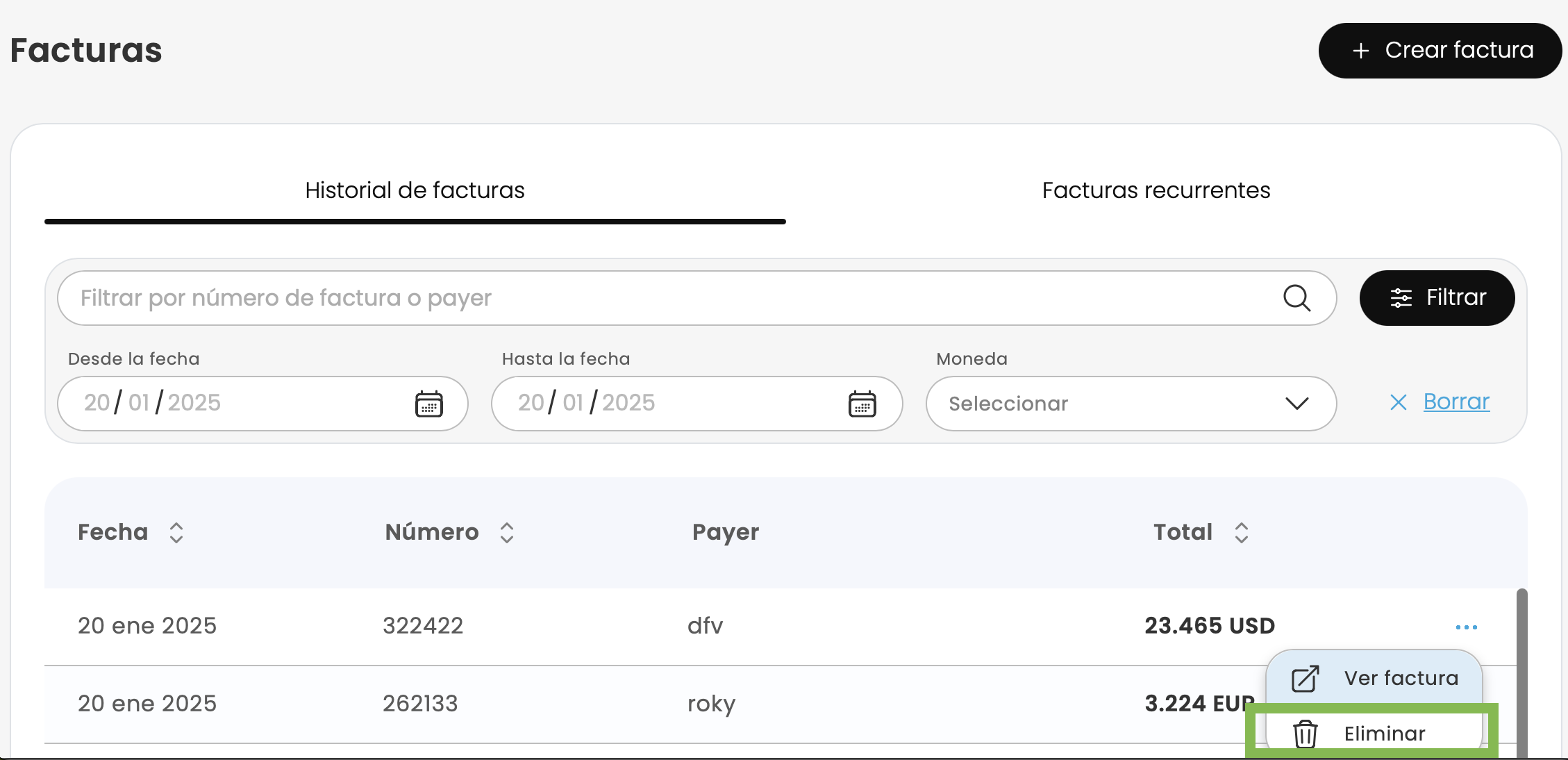
¿TENGO QUE CREAR UNA FACTURA?
¡Sí! Las facturas permiten que Bitwage sepa que estás esperando un pago, cual será el valor y quién enviará este pago. Si recibes un pago y no tenemos una factura correspondiente, no podemos garantizar que se corresponda y corres el riesgo de retrasar tu pago. Siempre crea una factura antes de recibir un pago, de un nuevo empleador o cliente. Las instrucciones para hacer una factura se pueden encontrar aquí.
¿CAMBIA LA INFORMACIÓN DE LA CUENTA BANCARIA?
¡Sí! Tu factura te proporcionará las instrucciones necesarias para enviar de forma correcta. Diferentes métodos de pago requieren cuentas bancarias diferentes. Enviar a un banco incorrecto puede resultar en cargos adicionales y/o retrasos en el pago.
TENGO MI PROPIO SISTEMA DE FACTURACIÓN, ¿NECESITO ENVIAR LA FACTURA POR CORREO ELECTRÓNICO?
No es necesario enviar la factura por correo electrónico. Después de crearla, tienes la opción de descargarla, enviarla por correo electrónico o simplemente guardarla. Si no deseas enviar la factura por correo electrónico a tu cliente o empleador, guárdala en el sistema para que sepamos que estás esperando un pago.
¿CUÁNDO DEBO CREAR UNA FACTURA?
Dentro de la primera semana del pago. Revisamos primero las entradas más recientes para verificar la información del ID de el pago. Si tu factura es antigua, es posible que no se considere lo suficientemente actualizada para ser emparejada con el pago y corres el riesgo de retrasar el pago.
Cuando obtengas un nuevo cliente. Siempre que estes esperando el pago de un nuevo cliente haz la factura.
Por favor, añade a cualquier nuevo cliente y crea una factura.
Cuando recibas un nuevo pago. Si el monto que estás recibiendo difiere de un monto anterior, por favor crea una nueva factura.
¿SI SIEMPRE ME PAGAN LA MISMA CANTIDAD? ¿NECESITO CREAR UNA FACTURA?
Puedes configurar la frecuencia de tu factura para repetirse semanalmente, quincenalmente o mensualmente. ¡De esta forma, no tendrás que crearla cada vez!
¿QUIÉN DEBERÍA CREAR LAS FACTURAS?
Contratistas/freelancers que reciben pagos de clientes o empleados que reembolsan a sus empleadores.
